De fleste nettstedbyggerne fokuserer på brukervennlighet og enkelhet – kort sagt, leverer en tjeneste som selv den minste tekniske hjemme brukeren kan håndtere. Og det er ikke nødvendigvis en dårlig ting, men det kan føre til at mer avanserte brukere lurer på om byggeren har kraften de virkelig trenger.
Voog tar en litt annen tilnærming. Det hevder å være enkelt og greit, men nettsiden fremhever også sine mange pro-brukere – bedrifter, utviklere, designere og mer – når du får tilgang til destinasjonssiden.
Få tilgjengelige maler ser bedre ut enn de fleste (sjekk dem ut her), og de er også fullt tilpassbare.
- Du kan registrere deg for Voog her
Profesjonelle ekstramateriale inkluderer støtte for opptil tre nettspråk, full tilgang til CSS og HTML, API og utviklerverktøy for grundig tilpasning, og en begrenset nettbutikk. Startplanen på startnivå gir deg alt dette, pluss 2 GB lagringsplass, tilkobling for 3 brukere og opprettelse av opptil 30 sider. Det er ganske priset til $ 6,60 i måneden, betalt årlig, men hvis du ikke trenger high-end-funksjonene, er det bedre tilbud å være hatt andre steder.
Plus-kontoen gir deg 10 GB lagringsplass, ubegrensede sider og en kraftigere nettbutikk. Et databaseværktøy hjelper deg med å bygge dynamisk innhold, som produktkataloger – en svært uvanlig ekstra – og det er et tilpasset domene kastet inn. Prisen på $ 11 ser ut til å være god verdi hvis du bruker butikken og databasefunksjonene.
Premium-kontoen dråper alle ressursgrenser, inkluderer prioriteringsstøtte, et egendefinert SSL-sertifikat, og har ingen salgstransaksjonsgebyrer for nettbutikken din. Det er en anstendig spesifikasjon, men det kan se litt dyrt ut på $ 42,90 per måned, betalt årlig.
Det er ingen gratis plan, men Voog gir deg en gratis 30-dagers prøveversjon for å prøve tjenesten, ingen kredittkortdetaljer kreves.
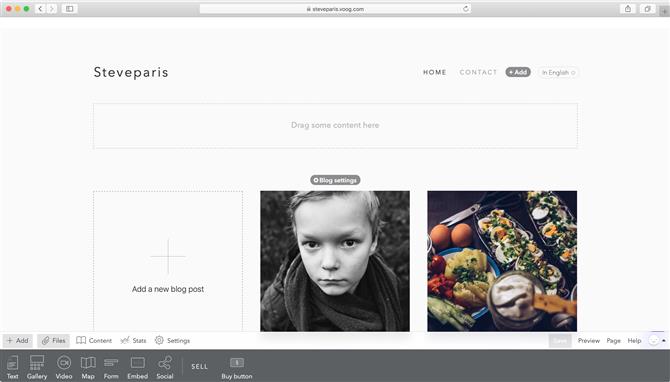
Voog bombarderer deg ikke med et mylder av redigeringsverktøy, selv om alt du trenger er der (Bildekreditt: Voog)
(Bilde: © Bilde Kreditt: Voog)
Starter
Å starte med Voog er like enkelt som å velge en mal, overføre e-postadressen din, og velge et underdomene for nettstedet ditt, som yourchoice.voog.com (du kan også publisere til et annet domener hvis du har en).
Selskapet fortsetter å be om navn og telefonnummer, men klikk på Hopp-knappen og forespørselen forsvinner.
Din valgte mal vises da i en av de mest lette og diskret redaktørene vi noensinne har sett, med et grensesnitt så minimalistisk at det tok oss et øyeblikk å legge merke til det i det hele tatt. Det er ikke en stor sidebar eller annen skremmende rot, bare en liten menylinje nederst på skjermen som dukker opp for å vise sine kontroller når du klikker på en meny eller en del på siden.
En valgfri tur går deg gjennom det minste antallet funksjoner tilgjengelig for å komme i gang. Det er lite mer enn et bevegelig verktøytips som forteller deg mer om ulike ikoner og knapper, men det gir deg en følelse av at alt du trenger er bare et klikk unna.
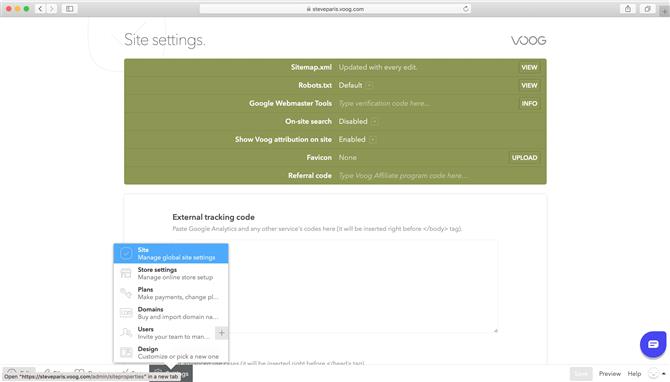
Voog henvender seg også til mer avanserte brukere med tilgang til pro-level-funksjoner (Image Credit: Voog)
(Bilde: © Bilde Kreditt: Voog)
Innstillingsmenyen kan være mer interessant for erfarne brukere, da det er helt fullpakket med ryddige og uvanlige funksjoner.
Du kan se din Sitemap.xml-fil, for eksempel legge til ditt eget Favicon, integrere med Googles verktøy for nettredaktører, sette inn Google Analytics eller kode for andre tjenester i sidene dine.
Vår favorittfunksjon gir en enkel måte å jobbe på siden med andre. Du kan sende invitasjoner til venner eller kolleger og gi dem redigering rettigheter over prosjektet, slik at lagene kan samarbeide på en sikker måte (ikke mer deling av passord). Dette kan være en veldig tiltalende funksjon for mange forretningsbrukere, og det er ikke en du finner ofte andre steder.
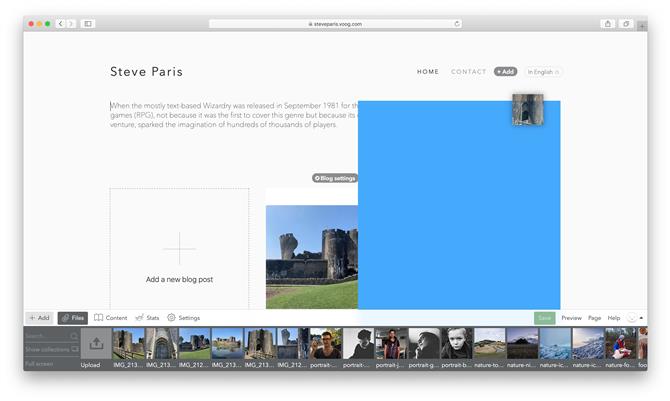
Følg det blå rektangelet for å vite hvor du skal slippe innholdet ditt (Image Credit: Voog)
(Bilde: © Bilde Kreditt: Voog)
Redaktør
Voog-redaktøren gjør sitt beste for å holde seg borte, en velkommen tilnærming som gir alle slags fordeler. Det er ingen kompliserte menyer for å forvirre nybegynnere, ingen overvektige verktøylinjer hogging verdifull skjerm fast eiendom, og du kan bla gjennom malen din som om det var et ferdig nettsted. Ved å klikke på en menylink gir du ikke femti navigasjonsalternativer, for eksempel – det tar deg bare til den koblede siden.
Selv når du begynner å utforske grensesnittet, forblir det veldig kompakt. Ved å trykke på Legg til-knappen nederst på skjermen, vises små ikoner for de åtte widgetene du kan legge til på en side: en tekstboks, bildegalleri, video, kart, skjema, embed-boks, sosialfelt og en Kjøp-knapp.
Dette er langt mer grunnleggende enn noen av big-name konkurransen. Wix har for eksempel en rekke gallerier, knapper, rammer, skjemaer og mer som alle vises med forhåndsvisning av miniatyrbilder for å hjelpe deg med å finne det du trenger. Voog er mye mer strippet tilbake og lar deg gjøre mer tilpasning og tilpasning for å oppnå de effektene du trenger.
Redaktøren gir deg litt kontroll over layoutet. Objekter kan plasseres over eller under hverandre. Bildene er litt mer fleksible og Voog lar deg plassere dem i ulike deler av siden, men det tar litt å bli vant til: Når du drar et bilde, er seksjoner markert med blått for å indikere hvor det vil ende opp. Når du beveger musen til venstre eller høyre, kan du instruere Voog om å plassere den på hver side av en tekstseksjon, for eksempel.
Workflow er ikke alltid intuitivt. Du kan ikke slette en seksjon ved å velge den og trykke på Slett-tasten; i stedet må du klikke og dra, og deretter slippe det inn i et søppelkasseikon som plutselig vises nederst til høyre. Hvis du ikke vet hva du leter etter, kan du lett savne det.
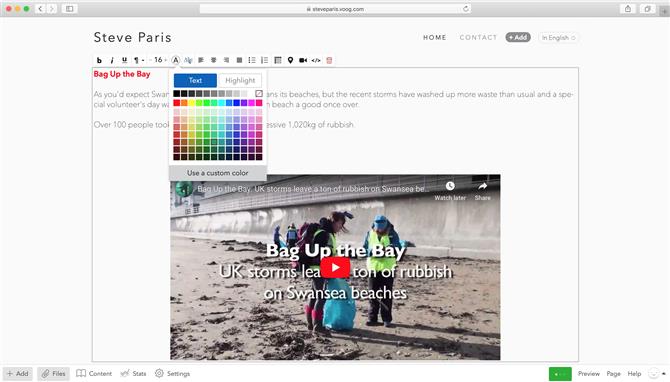
Dine tekstredigeringsalternativer er ganske mange (Image Credit: Voog)
(Bilde: © Bilde Kreditt: Voog)
Det er imidlertid ekte kraft her. Klikk for eksempel i en tekstboks, og en omfattende verktøylinje vises. Dette har ikke bare de vanlige skriftstørrelsen, stil og justeringsalternativer – du kan endre farger, bruke punktliste eller nummererte lister, sette inn tabeller, kart eller videoer. Det er en profesjonell tekstbehandling, alt i seg selv.
Voogs Embed-boks er et annet allment høydepunkt. Du kan ikke bare lime inn en YouTube-videos nettadresse, si – Voog behandler det bare som tekst – men de fleste sosiale medier har en «embed» -funksjon. Kopier den koden og lim den inn i Voogs Embed-seksjon (som ganske mye viser HTML-koden til din seksjon), og det vil vises der, som forventet. Hvis du kjenner HTML, kan du bruke den delen til å endre koden slik at den ser ut som du trenger den til.
Voog-skjemaet åpnes med tre bokser for navn, e-post og melding, men du kan endre disse, definere et forventet format (e-postadresse, webadresse), markere et felt etter behov og mer. Det er langt mer tilpassbart enn det ser ut.
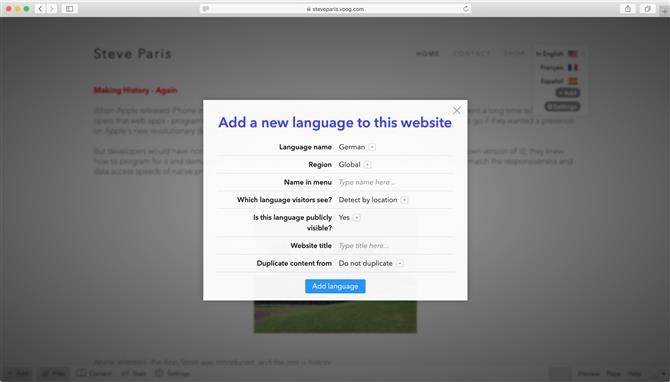
Å ha flere versjoner av nettstedet ditt som serverer forskjellige språk er en smart idé (Image Credit: Voog)
(Bilde: © Bilde Kreditt: Voog)
En fin touch er støtte for flere språk. Om noen sekunder kan du sette opp nettstedet ditt for å støtte engelsk, fransk og spansk. Disse alternativene er tilgjengelige fra en meny, eller du kan til og med få nettstedet til automatisk å oppdage språket fra den besøkende.
Det er en fin ide som fungerer bra, selv om den også har en stor fangst: Hvis du ikke er forsiktig, når du legger til et nytt språk, vil du bli graced med en tom kopi av nettsiden mal, ikke en klone på ditt eksisterende nettsted . For å unngå dette må du sørge for at alternativet «Dupliser innhold fra» er aktivert (du får velge hvilket språk du ønsker å kopiere).
Det er en avgjørende funksjon for å unngå at du re-imputerer alt innholdet ditt (tekst, bilder osv.) Fra grunnen av, at det er et puslespill, hvorfor dette alternativet ikke er mer fremtredende for å unngå at du glemmer det.
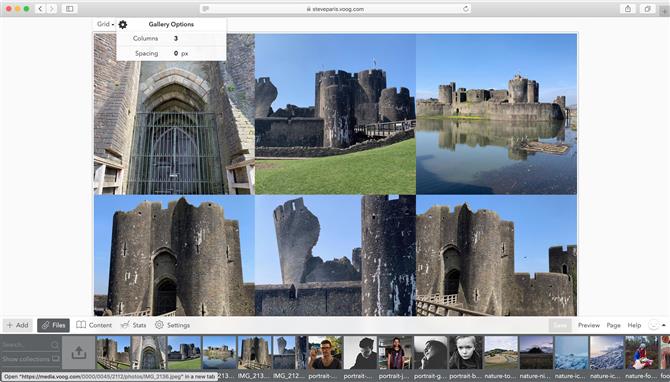
Billedgalleriet har noen muligheter for å tilpasse deg (Image Credit: Voog)
(Bilde: © Bilde Kreditt: Voog)
Media
Voog tilbyr bare det minste minimum av mediestøtte: enkeltbilder, bildegallerier, videoer og muligheten til å legge inn media fra tredjeparts kilder. Det er ingen innfødt mediespiller, ingen direkte lydsupport og ingen dokumentviser. Det er også en grense på 50 MB på størrelsen på filene du kan laste opp, noe som betyr at du ikke kommer til å kunne være vert for videoer av noen vesentlig lengde på ditt Voog-nettsted.
Dette er litt bedre enn det høres ut. Voog kan bare ha bare ett bildegalleri, for eksempel, men det har mange alternativer. Bildene dine kan vises i rister, vegger, en glidebryter eller en tilpasset «firkant» -visning, med fullskjermvisning hvis du trenger det, og kontroller innstillinger som glidebryterens forsinkelse.
Tjenesten gir også mulighet til å organisere mediene dine via Filer-området. Du kan enkelt laste opp filer av noe slag og eventuelt organisere dem i samlinger, noe som gjør det enklere å finne dem senere. Når de er lagret i filer, kan du deretter bruke mediene på flere sider eller nettsteder uten å måtte laste dem opp igjen.
Voog har en tydelig mangel på media tweaks og customisations. Mens andre tjenester kan skryte av sine integrerte bildeditorer og filtre, kan Voog ikke gjøre mye mer enn å sette overlag og bakgrunnsfarge, legge til en bildetekst eller tilordne en link.
Sett alt sammen, og Voog gjør en fornuftig jobb med å dekke multimedia-grunnleggende, men vi mistenker at mange brukere vil bli igjen og ønsker mer.
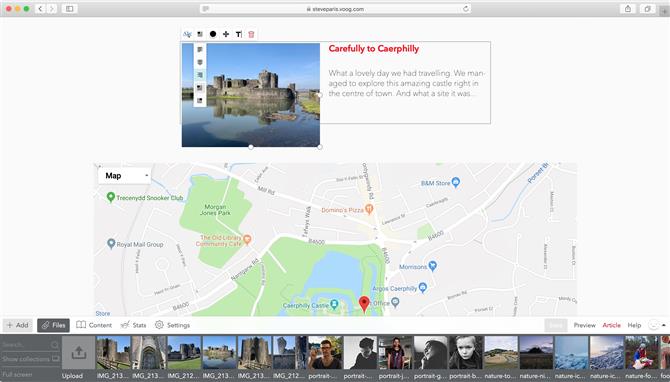
Blogging er en allsidig som hvilken som helst annen side (Image Credit: Voog)
(Bilde: © Bilde Kreditt: Voog)
blogging
Nettstedbyggere sliter noen ganger med blogging, og selv grunnleggende oppgaver som å legge til et nytt innlegg kan ta litt arbeid. Voog unngår det på enkleste måter: Når du har valgt å legge til et nytt innlegg, skriver du bare inn innholdet ditt på siden der den skal vises. Det er bokser for tittelen, et utdrag, kroppseksempler, koder og mer, og du kan fullføre dem på samme måte som et hvilket som helst annet websideelement.
Voogs sofistikerte tekstkontroll gir deg mange alternativer, som vi tidligere nevnte. Du kan angi tekstfont, stiler og justering, skrive inn lister, sette inn tabeller, bilder, videoer, kart og mer.
Hvis det ikke er nok, kan du legge til noen av komponentene du kan inkludere på en vanlig Voog-nettside: gallerier, skjemaer, sosiale knapper osv.
Som med resten av Voog, er bloggen tydelig kort på statister. Du kan ikke organisere innlegg i kategorier, begrense antall kommentarer, lukke dem etter en periode eller gjøre noe annet, selv svakt avansert. Men systemet er utvilsomt enkelt å bruke, og hvis du vil ha en grunnleggende blogg med det minste stresset, kan det være et smart valg.
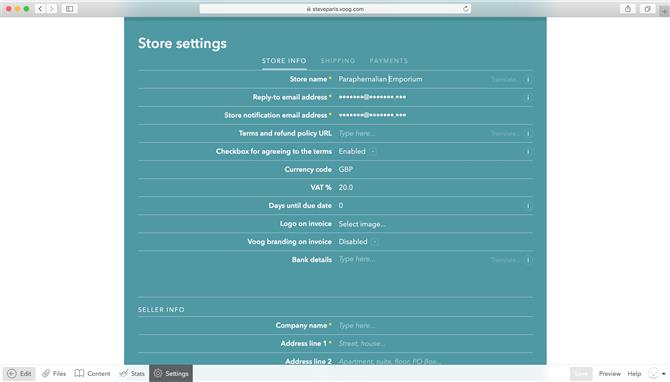
Nettbutikken er grunnleggende, men kan passe til en uformell selger (Image Credit: Voog)
(Bilde: © Bilde Kreditt: Voog)
E-handel
Det virker ikke som Voog ble bygget for e-handel, og selv om du kan legge til en nettbutikk, føles det en mer tungvint og vanskelig prosess enn med mange andre byggherrer.
Støttesidene forklarer at du kan begynne å selge når du har konfigurert noen få nøkkelinnstillinger, for eksempel, men dette er på det mest grunnleggende nivået – best for å bare legge til noen få produkter. Det er ingenting som de forhåndsbygde butikkomponentene du får med Wix og noen andre.
Fra en nettbutikkmal kan du lage produktsider og organisere dem etter kategori, men det er ikke praktisk, og det er bare fem butikkmaler å velge mellom.
Støttede betalingsleverandører ser ut til å være bare PayPal og MakeCommerce, og nettstedet ber deg om å kontakte support for å aktivere dem for nettstedet ditt, noe som ikke er praktisk. Husk at du betaler en ekstra 3% transaksjonsavgift, i tillegg til betalingstjenester, med mindre du velger den dyreste Premium-kontoen.
Det er noen betydelige grenser. Det er ingen direkte støtte for å selge digitale produkter, fysiske produkter kan ikke få vekter, og du kan ikke sette opp tilpassede frakt- eller skatteregler til noe betydelig nivå.
Som med andre Voog-moduler har butikken noen nyttige evner. Du kan definere produktvariasjoner (størrelse, farge), sette opp rabattkoder, administrere produktbeholdninger på en grunnleggende måte, bruke flere fraktmetoder og mer. Det er ikke et dårlig system, men det føles veldig lett i forhold til andre tjenester der ute.
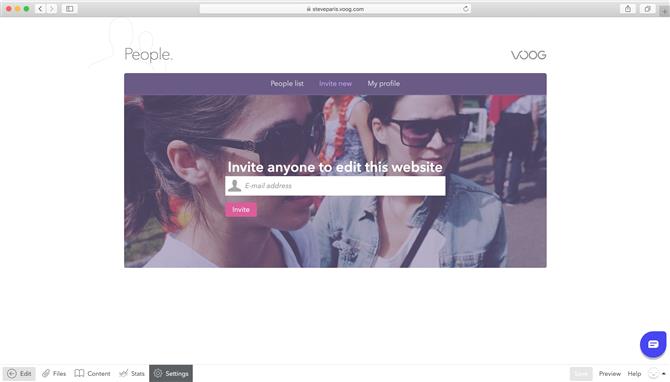
Du trenger ikke å være den eneste som jobber på nettstedet ditt (Image Credit: Voog)
(Bilde: © Bilde Kreditt: Voog)
Brukerstøtte
Hjelp er aldri langt unna på Voog, ikke minst på grunn av en uvanlig komplett Hjelp-meny nederst til høyre på de fleste Voog-skjermer.
Menyen gir deg rask tilgang til den grunnleggende Voog-turen, for eksempel. Det er en lenke til FAQ, og Voog Facebook-siden. Begynn å skrive inn søkefeltet, og matchende artikler vises umiddelbart. Hvis alt annet feiler, er det en boks der du kan skrive inn et spørsmål og sende det til Voog-støtte med et klikk.
Likevel fant vi at støttesiden vanligvis ga nok informasjon til å løse våre problemer. Hvis støtte er avgjørende for deg, eller du bare vil forstå bedre hvordan Voog fungerer, sjekk ut støttesiden for deg selv før du kjøper.
Endelig dom
Voog sin quirky grensesnitt og mangel på nettsider widgets og integrasjoner betyr at det ikke er det beste valget for nybegynnere som vil ha alt gjort for dem. Men hvis du ikke er villig til en liten tilpasning for å gjøre hver side mer unik, kan Voogs funksjonssett appellere, og det er absolutt verdt å ta gratis prøveversjon.
- Vi har også fremhevet den beste nettstedbyggeren
